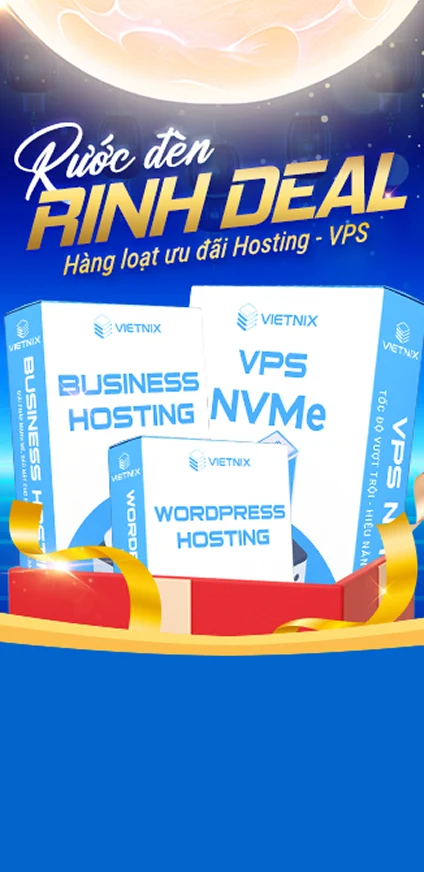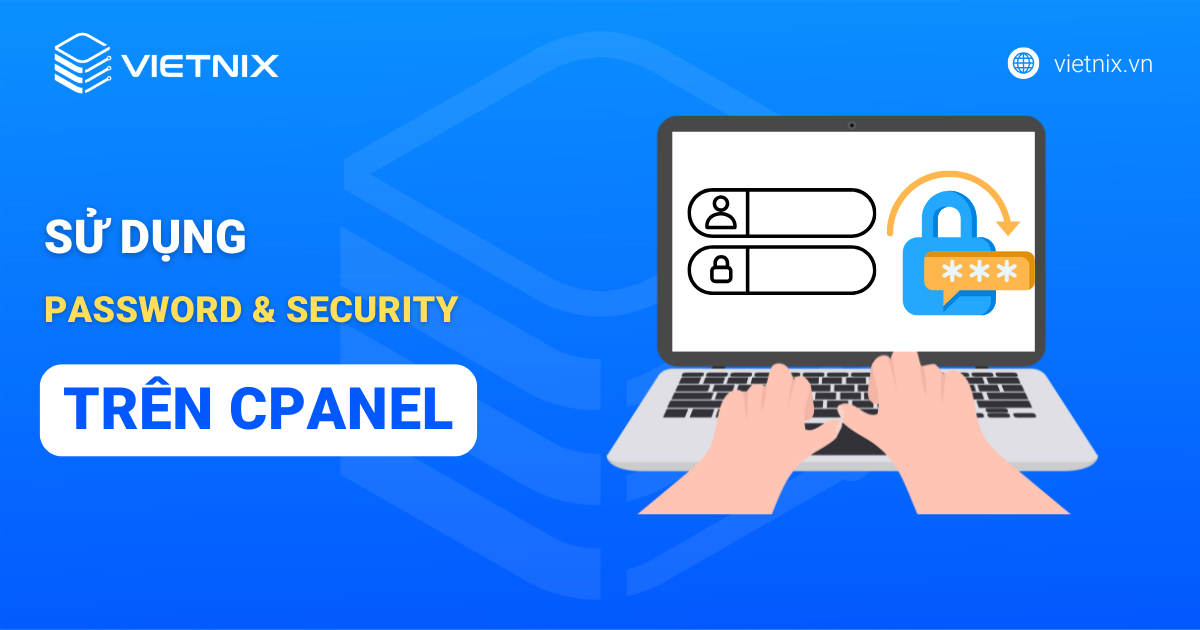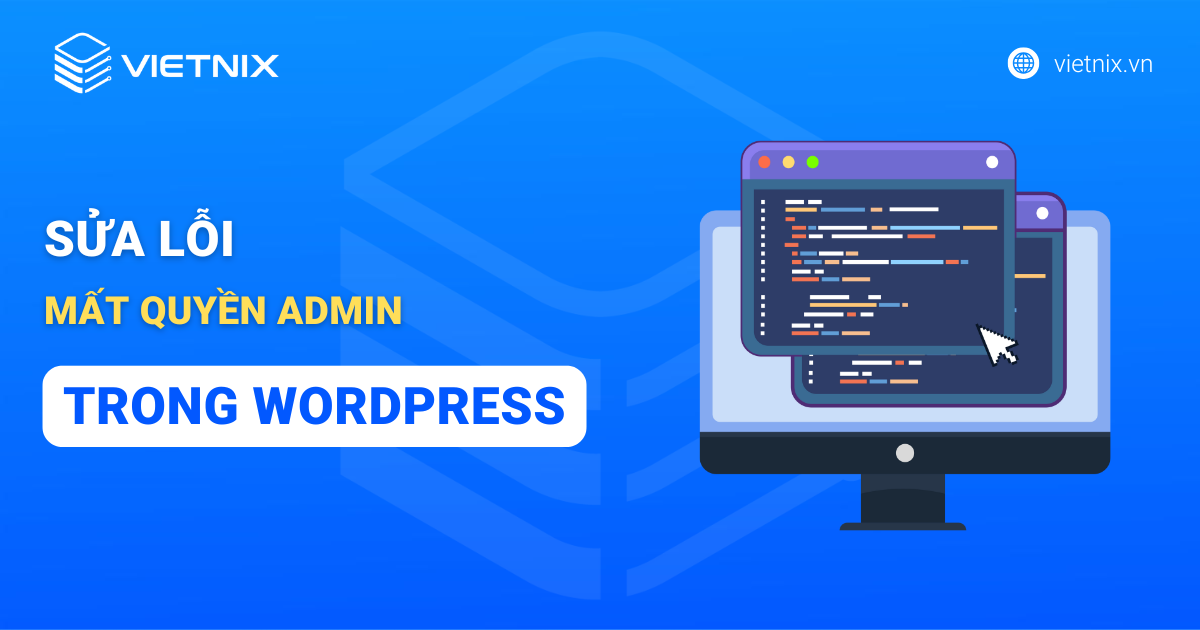Theo dõi thông số kỹ thuật trong cPanel sẽ giúp bạn nắm bắt được tình trạng của hosting, từ đó phát hiện và khắc phục các vấn đề tiềm ẩn. Bài viết này sẽ hướng dẫn bạn cách đọc và hiểu các thông số quan trọng của hosting trong cPanel để có thể quản lý website một cách hiệu quả, chuyên nghiệp hơn.
Điểm chính cần nắm
Trong quá trình theo dõi thông số kỹ thuật trong cPanel, bạn cần nắm được những nội dung chính sau:
- Lý do mà bạn cần theo dõi thông số kỹ thuật trong cPanel là giúp tối ưu hóa tài nguyên, khắc phục lỗi kịp thời, nâng cấp khi cần thiết,…
- Hướng dẫn chi tiết cách theo dõi thông số kỹ thuật trong cPanel thông qua mục Statistics.
- Hướng dẫn chi tiết cách theo dõi Resource trên hosting cPanel.
- Một số mẹo bạn có thể áp dụng để tối ưu hóa tài nguyên cho hosting như xóa bỏ những file không còn sử dụng, tối ưu hóa hình ảnh, sử dụng cache,…
- Biết đến Vietnix là nhà cung cấp hosting cPanel được nhiều người tin chọn tại Việt Nam.
Tại sao cần theo dõi thông số kỹ thuật trong cPanel?
Theo dõi thông số kỹ thuật trong cPanel là một việc làm vô cùng quan trọng đối với bất kỳ người quản trị website nào. Việc nắm rõ các thông số này giúp bạn:
- Tối ưu hóa tài nguyên: Nhờ việc theo dõi, bạn có thể xác định được những tài nguyên nào đang được sử dụng quá mức và cần được tối ưu hóa.
- Phát hiện và khắc phục lỗi kịp thời: Khi các thông số như dung lượng đĩa, băng thông, CPU, RAM… đạt đến ngưỡng cảnh báo, bạn sẽ kịp thời phát hiện và khắc phục để đảm bảo website hoạt động ổn định.
- Lập kế hoạch nâng cấp: Dựa vào các thông số thu thập được, bạn có thể dự đoán nhu cầu tài nguyên của website trong tương lai và lên kế hoạch nâng cấp hosting nếu cần thiết.
- Tiết kiệm chi phí: Bằng cách tối ưu hóa việc sử dụng tài nguyên, bạn có thể giảm thiểu chi phí thuê hosting.
- Đảm bảo an toàn cho website: Một số thông số (RAM, CPU quá tải) có thể là dấu hiệu giúp bạn phát hiện các cuộc tấn công vào website.

2 bước theo dõi thông số kỹ thuật trong cPanel
Bước 1: Đăng nhập vào cPanel
Để theo dõi thông số kỹ thuật trong cPanel, đầu tiên, bạn cần truy cập vào giao diện quản lý cPanel của hosting. Nếu chưa biết cách thực hiện, bạn có thể tham khảo chi tiết tại: Hướng dẫn đăng nhập cPanel.
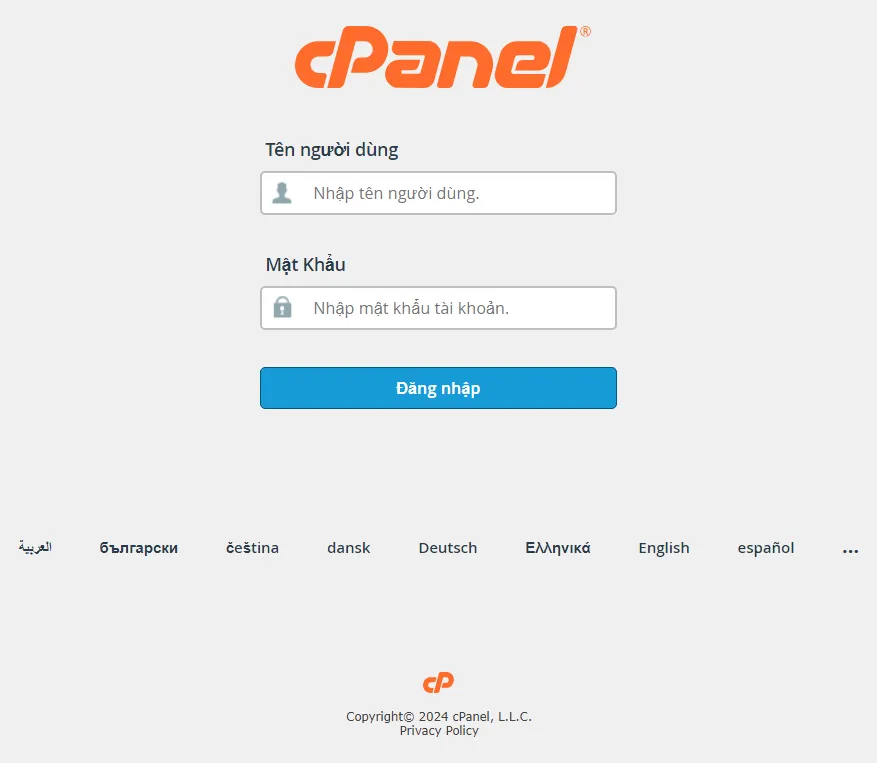
Bước 2: Tìm phần Statistics
Tại giao diện quản trị chính của cPanel, bạn cuộn xuống tìm phần Statistics ở bên phải màn hình. Tại đây, tất cả thông số kỹ thuật của hosting sẽ được hiển thị như hình dưới đây:
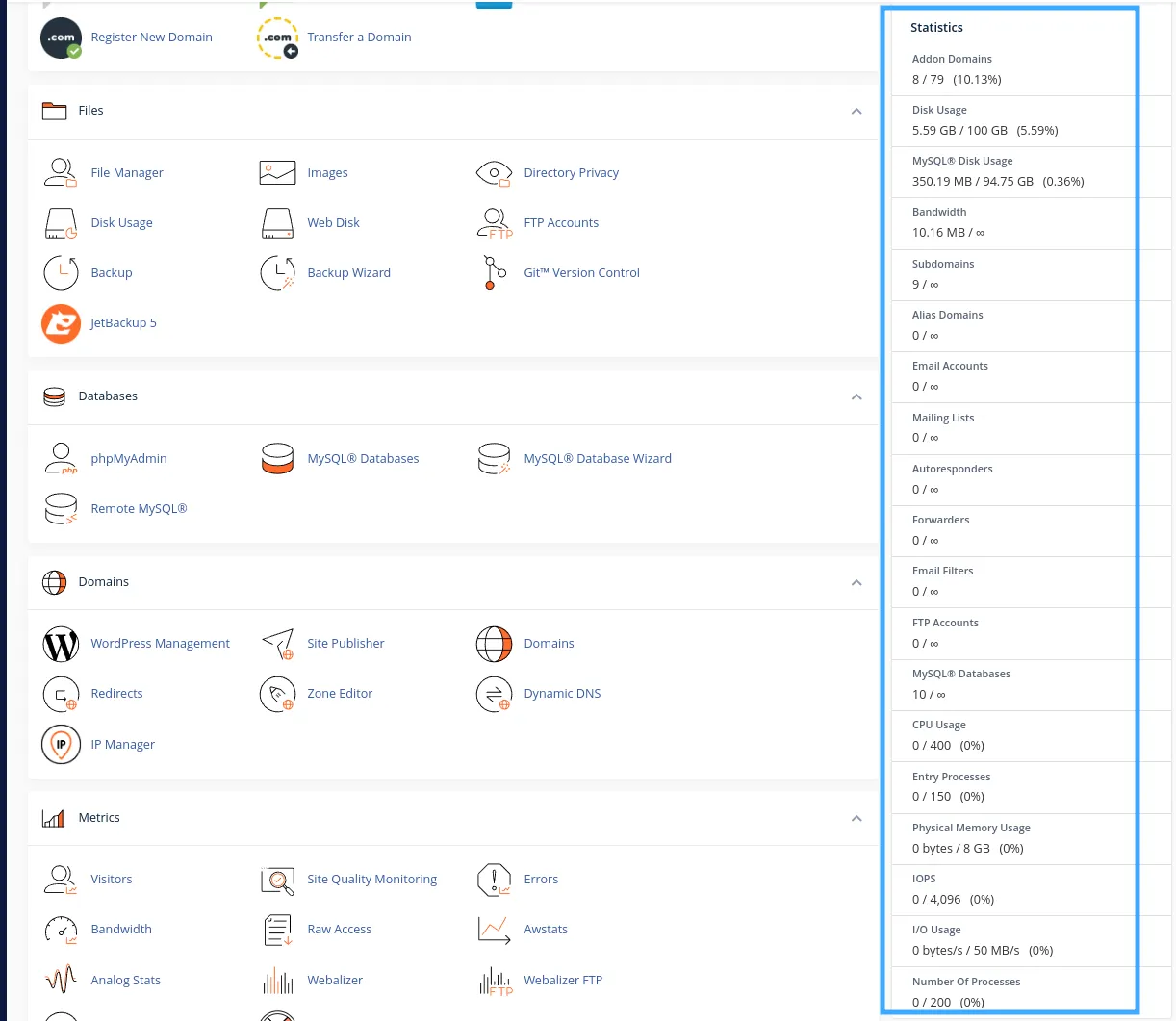
Ý nghĩa của thông số ở bảng Statistics như sau:
- Addon Domains: Số lượng addon domains có thể tạo (trong đó addon domains là các domain bổ sung, chia sẻ tài nguyên với domain chính nhưng có thư mục riêng).
- Disk Usage: Dung lượng ổ cứng mà bạn đã sử dụng.
- MySQL® Disk Usage: Dung lượng cơ sở dữ liệu MySQL bạn đã sử dụng.
- Bandwidth: Lưu lượng băng thông của gói hosting.
- Subdomains: Số lượng domain phụ.
- Alias Domains: Số lượng tên miền bí danh (Parked domain) có thể tạo để bổ sung hoặc thay thế cho tên miền chính.
- Email accounts: Số lượng tài khoản email bạn có thể tạo.
- Mailing Lists: Danh sách gửi email.
- Autoresponders: Số lượng email tự động trả lời khi nhận được email mới.
- Forwarders: Số lượng chuyển tiếp email đến một địa chỉ email khác.
- Email Filters: Bộ lọc để phân loại hoặc loại bỏ email không mong muốn.
- FTP accounts: Số lượng tài khoản FTP được tạo để truy cập vào server.
- MySQL® Databases: Số lượng database MySQL.
- CPU Usage: Mức độ sử dụng CPU hiện tại.
- Entry Processes: Số lượng tác vụ đang xử lý tại một thời điểm trên tổng số các tác vụ mà hosting có thể xử lý cùng lúc.
- Physical Memory Usage: Dung lượng RAM vật lý (RAM thực) mà bạn đã dùng trên tổng dung lượng RAM vật lý của host.
- IOPS: Viết tắt từ Input – output operation per second (Tốc độ đọc/ghi dữ liệu vào ổ cứng trên một giây).
- I/O Usage: Giới hạn tốc độ truyền tải dữ liệu từ host đến khách truy cập website.
- Number of Processes: Số tiến trình đang chạy trên host.
![]() Lưu ý
Lưu ý
Hiện tại các thông số về tài nguyên như Entry Processes, Physical Memory Usage, IOPS, I/O Usage và Number of Processes không còn được hiển thị trực tiếp tại phần Statistics. Để xem chi tiết các thông số này, bạn cần truy cập vào mục Metrics và chọn Resource Usage.
2 bước theo dõi Resource trên hosting cPanel
Bước 1: Truy cập vào mục Resource Usage trên cPanel
Tại giao diện chính của cPanel, bạn tìm đến phần Metrics. Trong phần Metrics, bạn chọn vào tùy chọn Resource Usage để theo dõi Resource trên hosting cPanel.
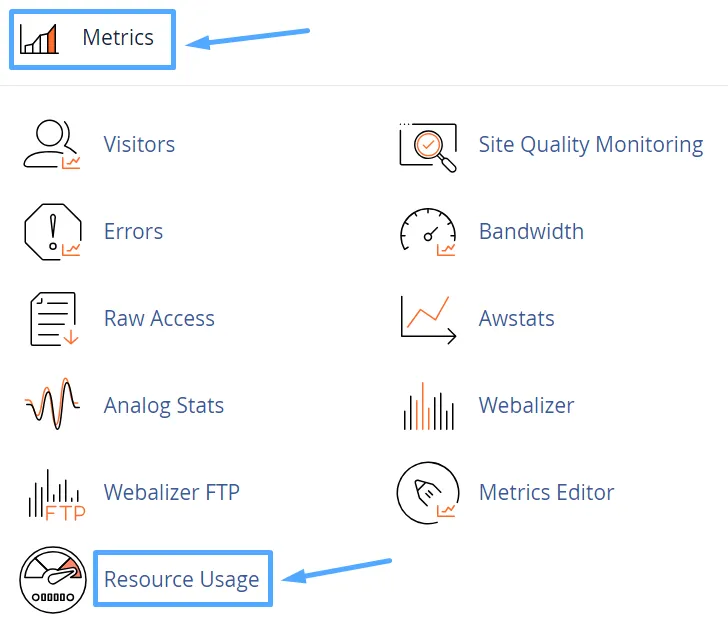
Bước 2: Xem thông tin sử dụng tài nguyên
Trong giao diện Resource Usage, bạn chọn tab Current Usage. Tại đây, bạn sẽ thấy bảng tổng quan về mức độ sử dụng tài nguyên hiện tại của hosting.
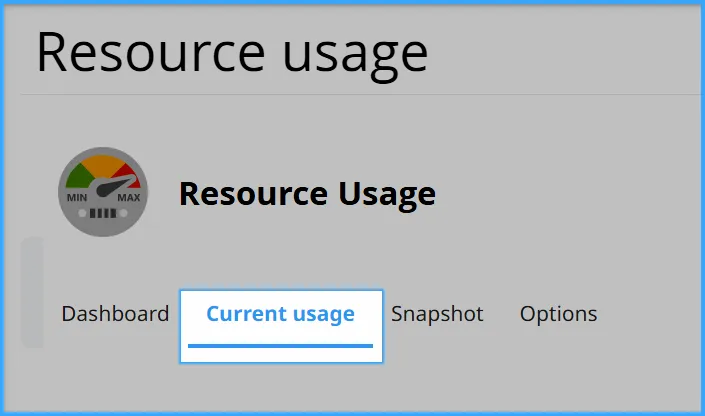
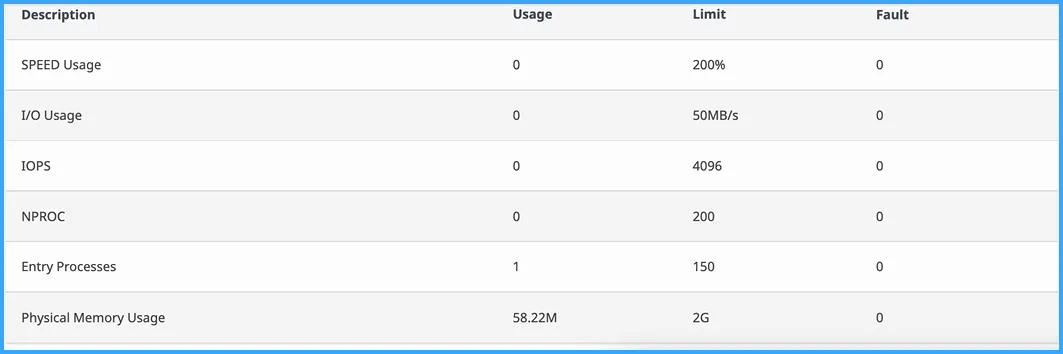
Kéo xuống phía dưới, bạn sẽ thấy các biểu đồ thể hiện lịch sử sử dụng tài nguyên. Bạn có thể tùy chỉnh khoảng thời gian hiển thị (theo ngày/giờ hoặc xem nhiều ngày cùng lúc) để theo dõi xu hướng sử dụng tài nguyên.
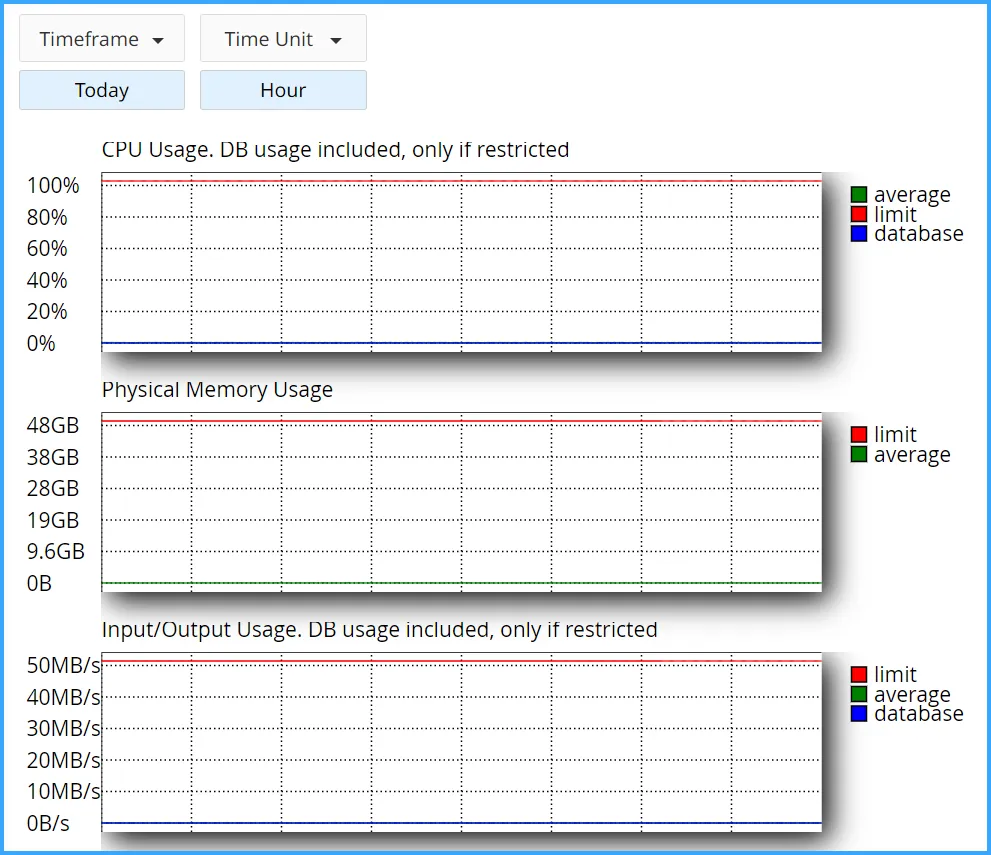
Cuối trang, bạn sẽ tìm thấy bảng thống kê chi tiết về lượng tài nguyên đã sử dụng. Bạn có thể sử dụng thông tin này để đánh giá mức độ sử dụng tài nguyên và quyết định nâng cấp hoặc hạ cấp gói hosting cho phù hợp với nhu cầu.
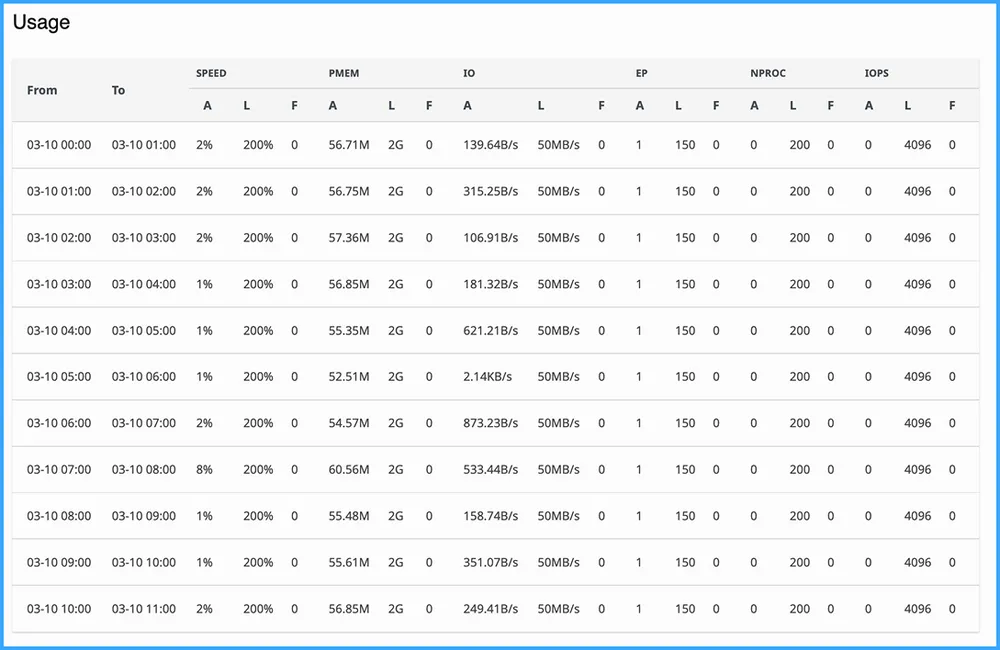
Một số mẹo giúp tối ưu hóa tài nguyên hosting
Để tối ưu hóa tài nguyên cho hosting, bạn có thể áp dụng một số mẹo sau:
- Dọn dẹp không gian lưu trữ: Xóa bỏ những file không còn sử dụng để giải phóng dung lượng đĩa.
- Tối ưu hóa hình ảnh: Giảm kích thước hình ảnh để giảm dung lượng và tăng tốc độ tải trang.
- Sử dụng cache: Tận dụng các plugin cache để lưu trữ tạm thời nội dung trang, giảm tải cho máy chủ.
- Tối ưu hóa cơ sở dữ liệu: Xóa bỏ các database trùng lặp hoặc không còn sử dụng.

Quản lý thông số kỹ thuật hiệu quả với hosting cPanel của Vietnix
Vietnix đã tích hợp sẵn cPanel vào tất cả các gói dịch vụ hosting, từ Hosting Giá Rẻ, NVMe Hosting đến WordPress Hosting, Business Hosting, SEO Hosting, và MaxSpeed Hosting giúp bạn tiết kiệm chi phí khi không phải mua thêm bản quyền cPanel. Không chỉ vậy, hosting Vietnix còn thu hút đông đảo người dùng tin chọn bởi những ưu điểm nổi bật sau:
- Uy tín, kinh nghiệm: Vietnix có hơn 12 năm hoạt động trong lĩnh vực hosting và đã đồng hành cùng hơn 80.000 khách hàng xây dựng website trực tuyến thành công.
- Công nghệ hiện đại: Vietnix luôn sử dụng các máy chủ đời mới, cấu hình cao và những công nghệ bảo mật, tối ưu tốc độ website tiên tiến nhất để đảm bảo trang của bạn luôn hoạt động nhanh chóng, ổn định.
- Chất lượng đảm bảo: Vietnix cam kết thời gian uptime đạt 99,9% với các sản phẩm, dịch vụ đã đạt tiêu chuẩn về bảo mật ISO 27001 và chất lượng ISO 9001.
Thông tin liên hệ:
- Hotline: 18001093
- Email: sales@vietnix.com.vn
- Địa chỉ: 265 Hồng Lạc, Phường Bảy Hiền, Thành phố Hồ Chí Minh.
- Website: https://vietnix.vn/
Chỉ với các bước đơn giản như trên, bạn đã có thể tự mình theo dõi thông số kỹ thuật trong cPanel cũng như theo dõi Resource trên hosting cPanel để đảm bảo website luôn hoạt động ổn định và hiệu quả. Bên cạnh những thông số cơ bản, cPanel còn cung cấp nhiều công cụ hữu ích khác giúp bạn quản lý website chuyên nghiệp. Bạn có thể xem những bài viết dưới đây của mình để tìm hiểu thêm: